Để giúp Quý đại lý/ khách hàng cài đặt và sử dụng dễ dàng hơn, sau đây Góc Nhìn Thông Minh sẽ hướng dẫn cài Hik-connect cho PC và điện thoại.
Tổng quan về phần mềm Hik-connect
Hik-connect là một dịch vụ dựa trên đám mây được cung cấp bởi HIKVISION cho phép người dùng truy cập từ xa vào thiết bị camera IP/ đầu ghi hình HIKVISION. Hik-connect được tích hợp dịch vụ tên miền động (Dynamic Domain Name Service), khả năng đẩy cảnh báo (push alarm) cùng nhiều tính năng thông minh khác.
Hik-connect được chia thành 2 nền tảng là Hik-connect P2P (đám mây) và Hik-connect Domain (tên miền động). Trong đó:
- Hik-connect P2P: không yêu cầu mở port cho thiết bị. Chỉ cần gán số SN và mã Verification code là bạn đã có thể kết nối đến thiết bị của mình. Nhưng tốc độ kết nối và chất lượng độ phân giải hỗ trợ bị hạn chế.
- Hik-connect Domain: là phần mở rộng của Hik-connect. Người dùng bắt buộc phải cấu hình mở port cho thiết bị. Hik-connect domain sẽ khắc phục các nhược điểm của Hik-connect P2P, giúp cải thiện tốc độ kết nối và hỗ trợ độ phân giải cao hơn.
Hướng dẫn cài đặt Hik-connect cho PC
Sau đây, chúng tôi sẽ hướng dẫn cài Hik-connect cho PC. Bạn lưu ý rằng có rất nhiều cách để thực hiện, tuy nhiên chúng tôi sẽ cố gắng hướng dẫn bạn cách đơn giản nhất với phần mềm iVMS-4200 (Tải và xem hướng dẫn sử dụng tại đây)
• Tạo User và Password bảo mật cho phần mềm => Enable Auto-login (Lần sau mở sẽ tự động đăng nhập vào phần mềm) => Register.

• Control Pannel => Modules Customization => Chọn ” Main View ” và ” Remote Playback ” => OK.

• Chọn tiếp ” Main View ” và ” Remote Playback ” => Để hiện thị thêm trên thanh công cụ của phần mềm.
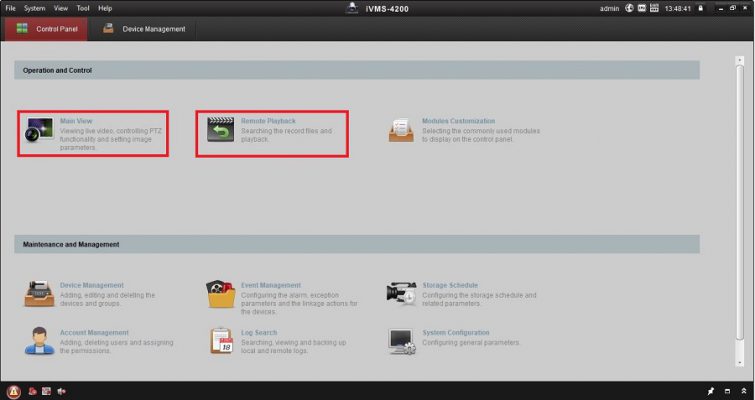
SỬ DỤNG NGAY VỚI DỊCH VỤ ĐÁM MÂY HIK-CONNECT CLOUD P2P
• Vào Device Management => Device => Add New Device type ==> chọn thêm mục Cloud P2P Device => OK.
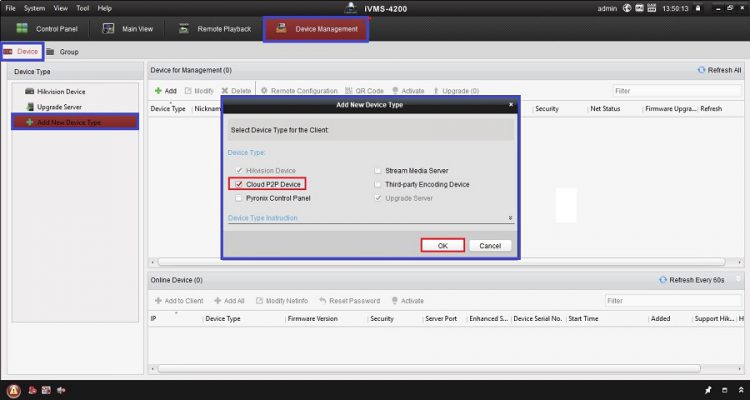
• Cloud P2P Device => Chọn vùng miền cho đúng về VietNam => Login để đăng nhập vào trong bằng tài khoản Hik-connect của bạn => Sau khi đăng nhập là có thể sử dụng ngay thiết bị đã có trong tài khoản.
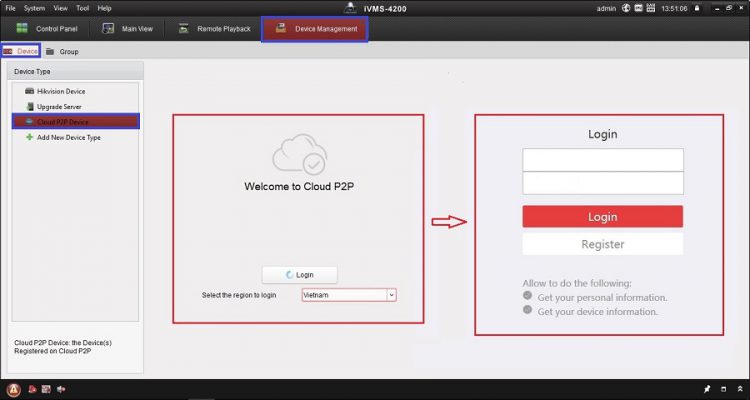
ĐỂ SỬ DỤNG TÊN MIỀN ĐỘNG TỐC ĐỘ CAO THÌ TIẾP TỤC CÀI ĐẶT
>> Lưu ý: Đảm bảo đã mở Port cho đầu ghi / camera IP và Không dùng cho nhưng thiết bị được chia sẻ từ tài khoản khác.
♦ Sau khi đăng nhập:
• Cũng trong mục Device Management => Chọn Hikvision Device ==> Add ==> Cloud P2P Domain => Chọn thiết bị của quý khách ( Tất cả các thiết bị được Add sẽ nằm tại đây ) => Nhập ( User – password ) là tài khoản đăng nhập Đầu Ghi/IPC==> Add nữa là xong.

XEM TRỰC TIẾP
• Vào “Main View ” để xem camera như quý vị thấy bên dưới . “NO VIDEO ” là vì đầu ghi đã truyền về dữ liệu mà chưa được kết nối với camera nên không có hình ảnh.
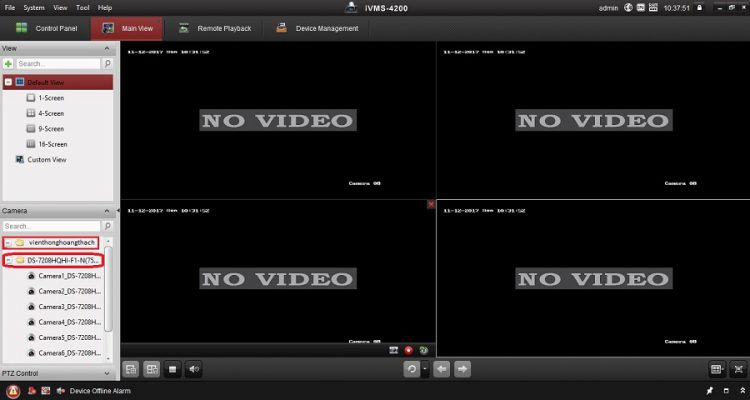
XEM LẠI
Để xem lại dữ liệu cũ được ghi hình , quý khách vào phần ” Remote Playback “.
- Bước 1: Chọn khoảng thời gian muốn tìm kiếm file ghi.
- Bước 2: Chọn đúng thiết bị muốn sử dụng.
- Bước 3: Click nhanh 2 lần camera bạn muốn xem Hoặc bấm Search => file ghi hình sẽ hiện ra.
- Bước 4: Chọn file với thời gian tương ứng để xem.
- Bước 5: Kéo rồi thả trên thước thời gian để sử dụng.

Hướng dẫn cài đặt Hik-connect trên điện thoại
Hiện nay, hầu hết các điện thoại thông minh bây giờ của tất cả hệ điều hàng đều có thể cài được Hik-connect (trừ những hệ điều hành đã chết như Windows Phone).
Để cài đặt Hik-connect trên điện thoại, bạn cần chuẩn bị:
- Một chiếc điện thoại hoặc máy tính bảng sử dụng hệ điều hành Android, iOS.
- Hệ thống camera đã được kết nối với mạng Internet.
Hướng dẫn cài Hik-connect trên điện thoại bao gồm các bước như sau:
Bước 1: Vào mục CH Play hoặc App Store.
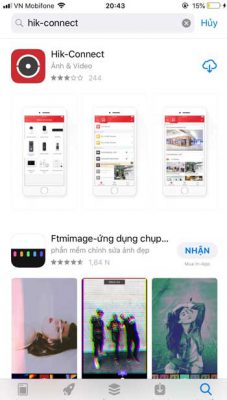
Bước 2: Tìm tên phần mềm Hik-connect và tải về. Bước tải về này tương tự như một phần mềm bình thường.

Bước 3: Nếu tải xong trên màn hình sẽ xuất hiện biểu tượng Hik-connect. Bạn bấm vào biểu tượng (con mắt màu đỏ) sẽ xuất hiện câu thông báo bên dưới. Tiếp đó bấm vào cho phép.
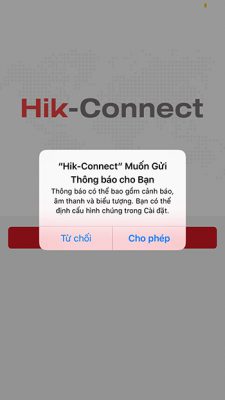
Chọn Quốc gia Việt Nam.

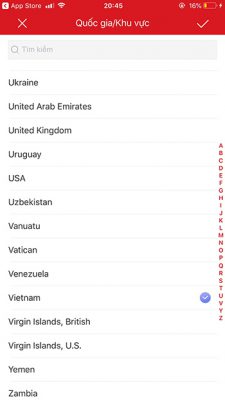
Bước 4: Khi bạn chọn Quốc gia xong, thiết bị sẽ xuất hiện ô đăng nhập. Nếu bạn đã đăng ký tài khoản rồi thì bạn chỉ cần bấm vào đăng nhập, nhập tên tải khoản và mật khẩu là xong. Nếu bạn chưa có tài khoản thì chọn đăng nhập rồi bấm vào đăng ký tài khoản bên dưới.


Bạn bấm vào lấy mã bảo mật, hệ thống sẽ gửi tin nhắn vào điện thoại đang dùng số điện thoại mà bạn vừa đăng ký. Sau đó bạn nhập mã gửi đến trong tin nhắn vào ô như hình bên dưới (gồm 4 chữ số).
Bước 5: Khi bạn đã nhập mã bảo mật chính xác, hệ thống sẽ yêu cầu bạn mật khẩu của tài khoản của bạn (Phải bao gồm ký tự viết Hoa và số).
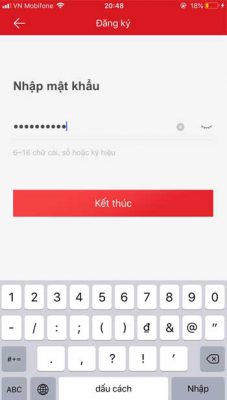
Như vậy là đã xong phần cài đặt Hik-connect trên điện thoại.


Trên đây là các bước hướng dẫn cài Hik-connect cho PC và trên điện thoại. Nếu trong quá trình thực hiện gặp phải vướng mắc, khó khăn, Quý đại lý/ khách hàng vui lòng liên hệ với bộ phận kỹ thuật để được hỗ trợ sớm nhất.





